
然而,這裡沒有什麼複雜的事情,考慮到互聯網上的大多數指令如何修復記事本中的主機文件,使用命令行分發來自筆記本電腦的Wi-Fi,並使用先前版本的示例寫入類似的操作系統,問題仍然可以出現。它也可以是有用的:如何代表Windows 10中的管理員啟動遊戲或程序,如何在Windows 8.1和Windows 7中從管理員運行命令行
從應用程序列表和搜索中代表管理員啟動程序
推出任何Windows 8和8.1程序代表管理員的最快方法之一是使用已安裝的程序列表或在初始屏幕上搜索。
在第一種情況下,您需要打開“所有應用程序”列表(在Windows 8.1中執行此操作,使用初始屏幕左側的“箭頭”下來),然後找到所需的應用程序,單擊它鼠標右鍵和:
- 如果您有Windows 8.1更新1 - 選擇“管理員名稱上運行”的菜單項。

- 如果只是Windows 8或8.1 - 單擊面板中的“高級”,將出現在底部並選擇“從管理員運行”。
在第二個 - 在初始屏幕上,開始在鍵盤上鍵入所需程序的名稱,並且當您在出現的搜索結果中看到所需的項目時,請執行相同 - 右鍵單擊並選擇“從管理員運行。“
如何在Windows 8中代表管理員快速運行命令提示符
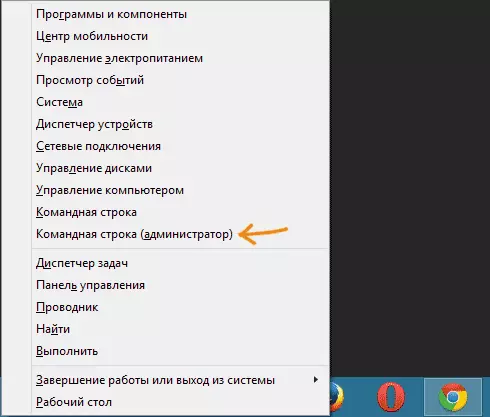
除了上面描述的那些和與Windows 7的方式非常相似的方式來啟動具有增加的用戶權限的程序,在Windows 8.1和8中,有一種方法可以從任何地方代表管理員快速啟動命令行:
- 按鍵盤上的Win + x鍵(第一個是符合Windows標誌的鍵)。
- 在出現的菜單中,選擇命令行(管理員)。
如何使程序始終代表管理員啟動
最後一件事,它也可以派上用場:一些程序(以及某些系統設置 - 幾乎所有)都需要代表管理員工作,否則它可以發出硬盤上沒有足夠空間的錯誤消息或類似的。
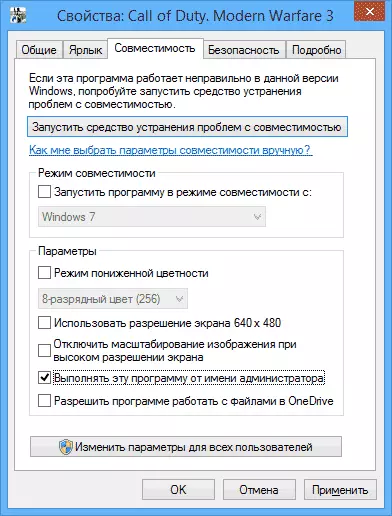
通過更改程序快捷鍵屬性,您可以始終以合適的權限啟動。為此,請右鍵單擊快捷方式,選擇“屬性”,然後在“兼容性”選項卡上,設置相應的項目。
我希望初學者用戶這條指令將有用。
